在現代商務和教育環境中,演示文稿(PPT)是一種廣泛使用的工具,經常會用於傳達信息和展示想法。 在創建大型演示文稿時,經常需要在特定的位置添加新的幻燈片頁面。 然而,手動添加幻燈片是一項耗時且繁瑣的任務,特別是在需要添加大量頁面的情況下。 為了提高工作效率,本篇文章將詳細介紹一種可以快速實現批量在 PPT 幻燈片文件指定位置添加頁面的方法。
想象一下,公司要求您製作一份。 有關公司產品以及銷售的PPT幻燈片,其中包含公司的介紹、產品信息和銷售數據。 在製作完成後,老闆又告訴我們需要在銷售數據的後面插入多頁幻燈片來展示最新的銷售趨勢。 如果手動添加幻燈片需要打開每一頁,複製粘貼內容,並重新排列幻燈片的順序,聽起來就很麻煩。 有沒有什么辦法能夠一次性將這個操作完成呢?
今天要介紹的是「我的ABC軟體工具箱」。 該軟件作為一款實用的批量文件處理工具,其中包括了多種功能來對我們常見的 PPT、PDF、word 等類型文件進行批量處理。 這款軟件最大的一個特點就是支持用戶上傳多份文件同時進行批量處理。 並且該工具提供了一個直觀的用戶界面,用戶可以靈活的指定要插入新頁面的位置,例如在特定幻燈片之後或第x頁之後。 整個過程用戶只需點擊幾個按鈕即可完成操作,為了您能夠更好的了解這款軟件的強大之處,接下來的文章內容就將詳細為您說明通過使用該軟件來解決我們今天問題的操作步驟。
打開軟件後點擊「文件內容」-找到「在 WORD、PPT、PDF 的指定位置插入頁」。
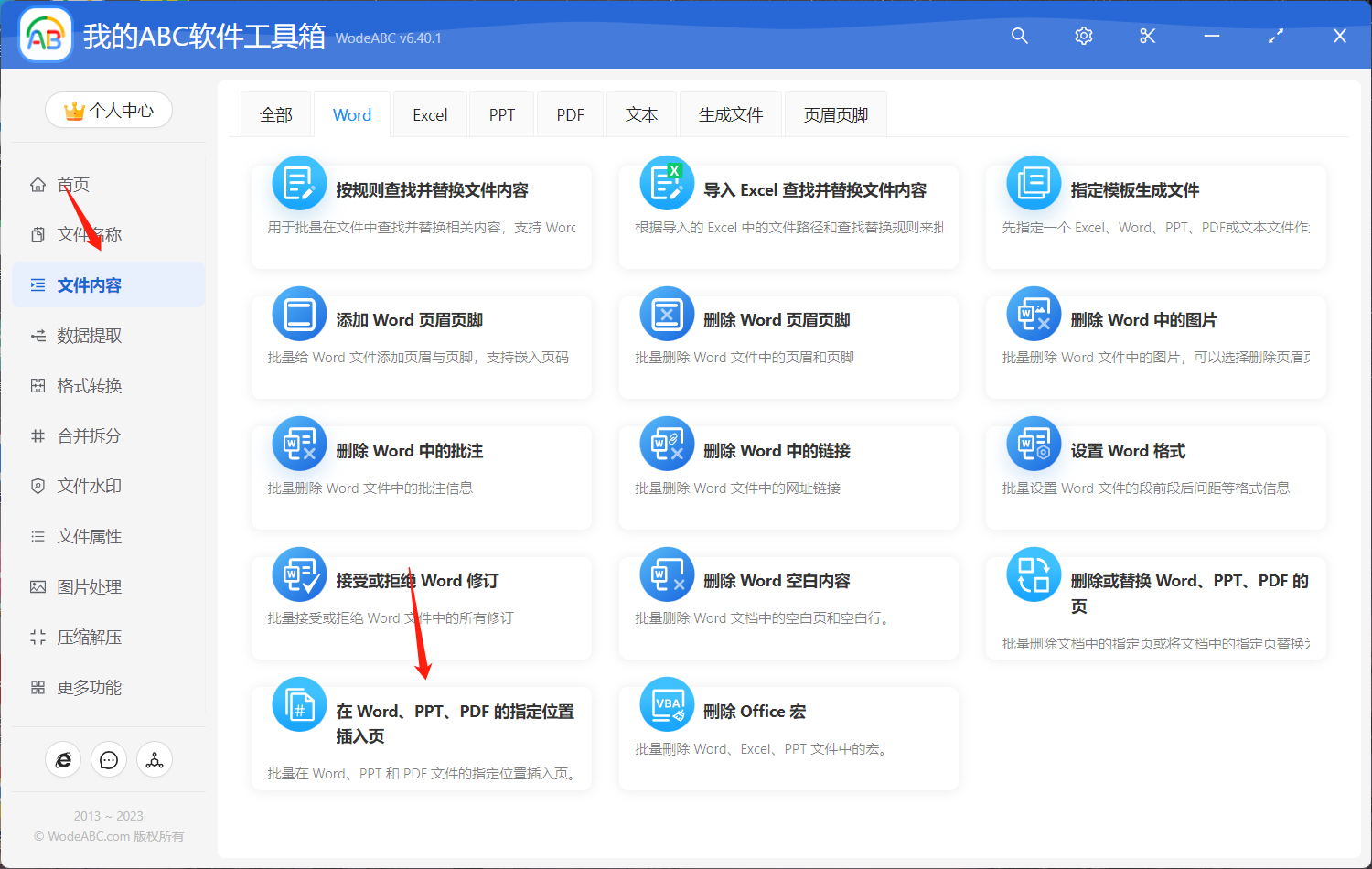
上傳需要批量添加新內容的 PPT 幻燈片文件,這裡可以按需上傳單份或者多份演示文稿同時進行處理。
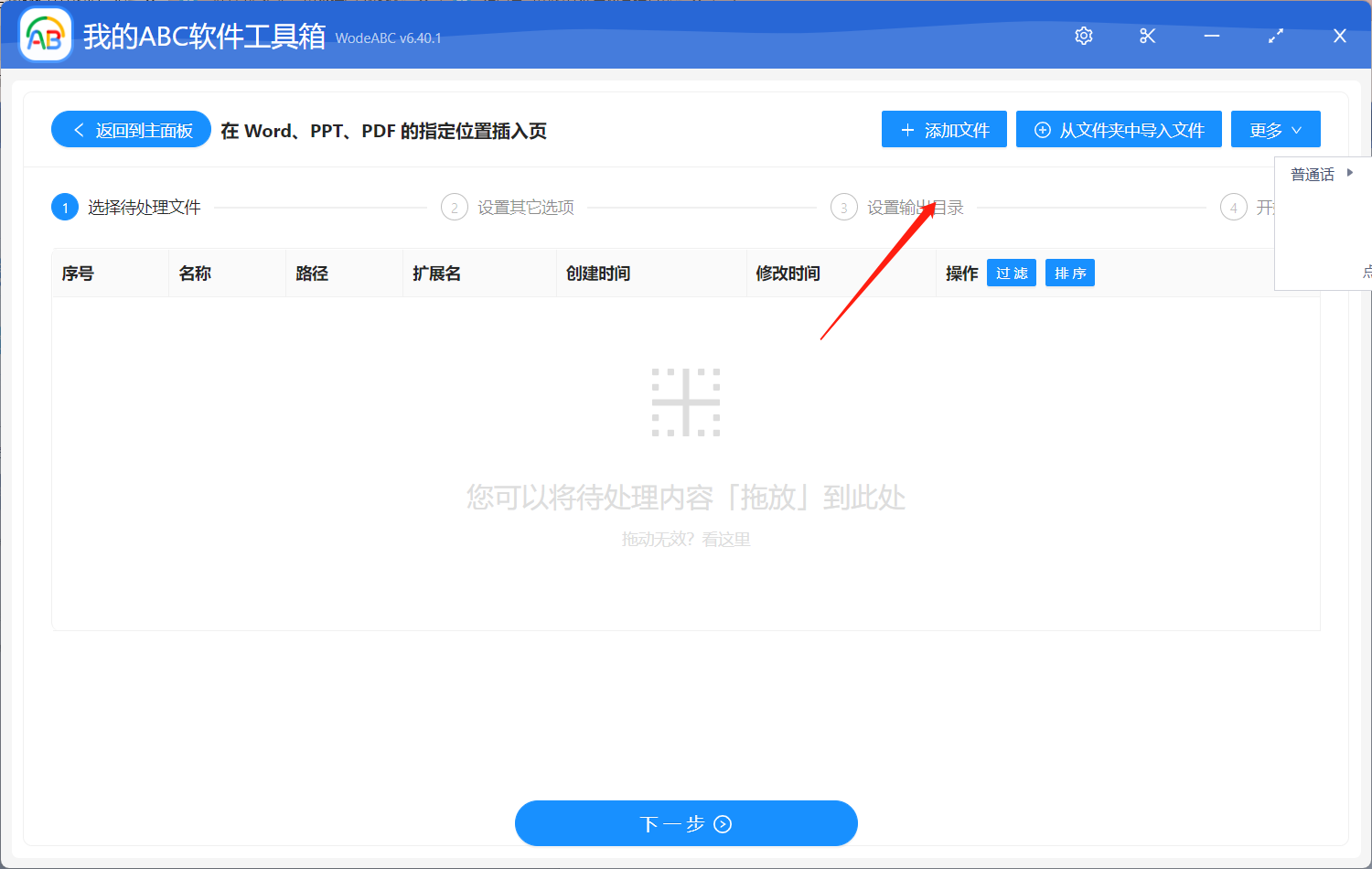
在接下來的自定義設置界面中,在頁面位置處輸入具體的數字來代表各個位置,輸入規則可以在說明處進行查看。 接著選擇插入指定的文件內容,如果您要添加的頁面是純文本形式的話,也可以選擇直接在界面中輸入的文本作為一頁插入到指定位置。 設置好後點擊「下一步」。
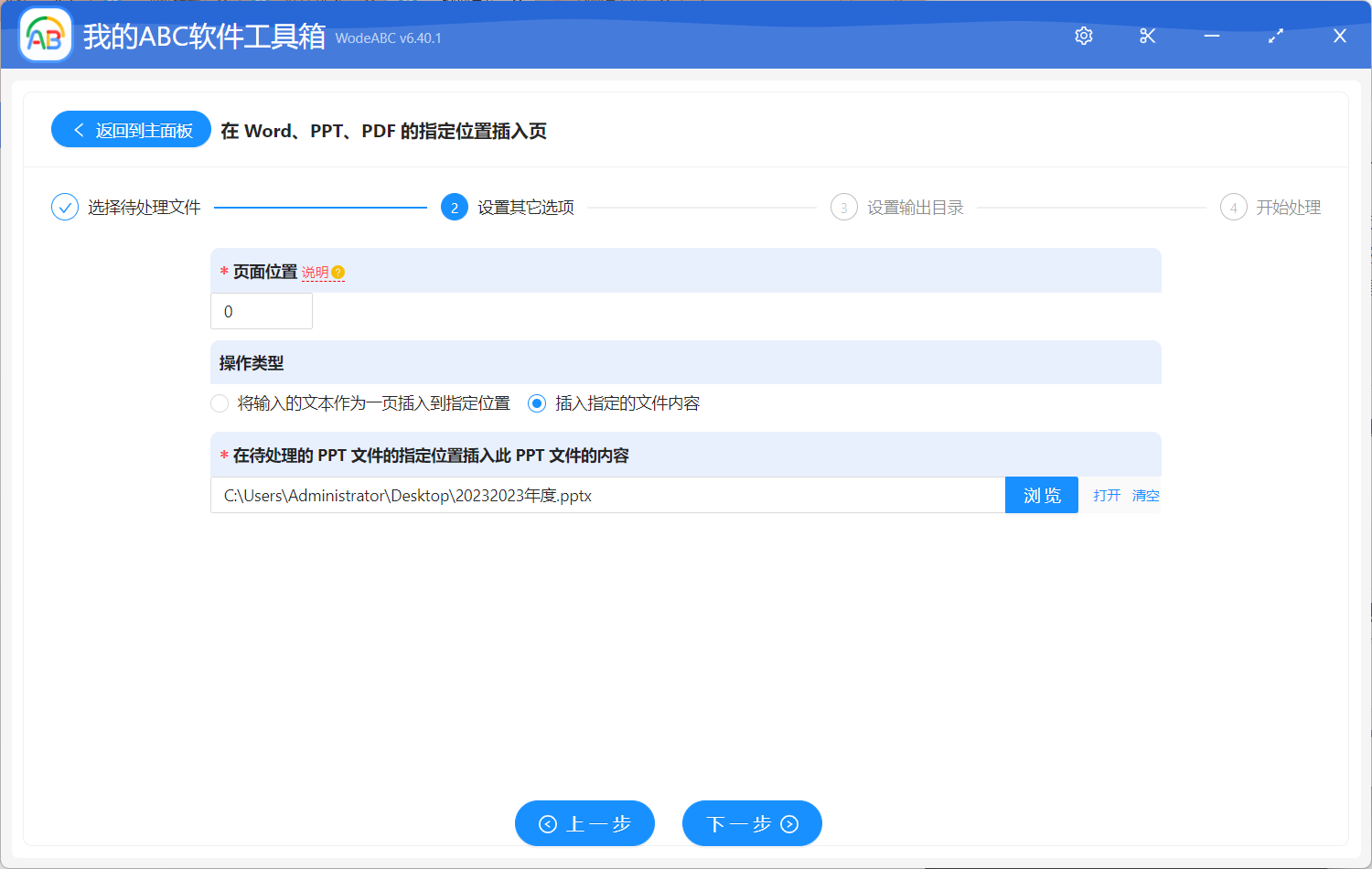
最後設置好輸出文件夾,點擊「開始處理」即可,這兩個步驟相信大家都比較熟悉,這裡就不多做介紹了。
處理完成後我們可以打開剛剛設置好的文件夾對結果進行查看。 下方圖片內容是我按照上述步驟實際操作後得到的文件對比圖,僅供參考。 第1張圖片當中的內容是作為示範上傳的原 PPT 幻燈片,經過軟件的自動化批量處理,圖片2當中的輸出結果,在保留原有內容的基礎上,首頁添加了一個新的封面頁。

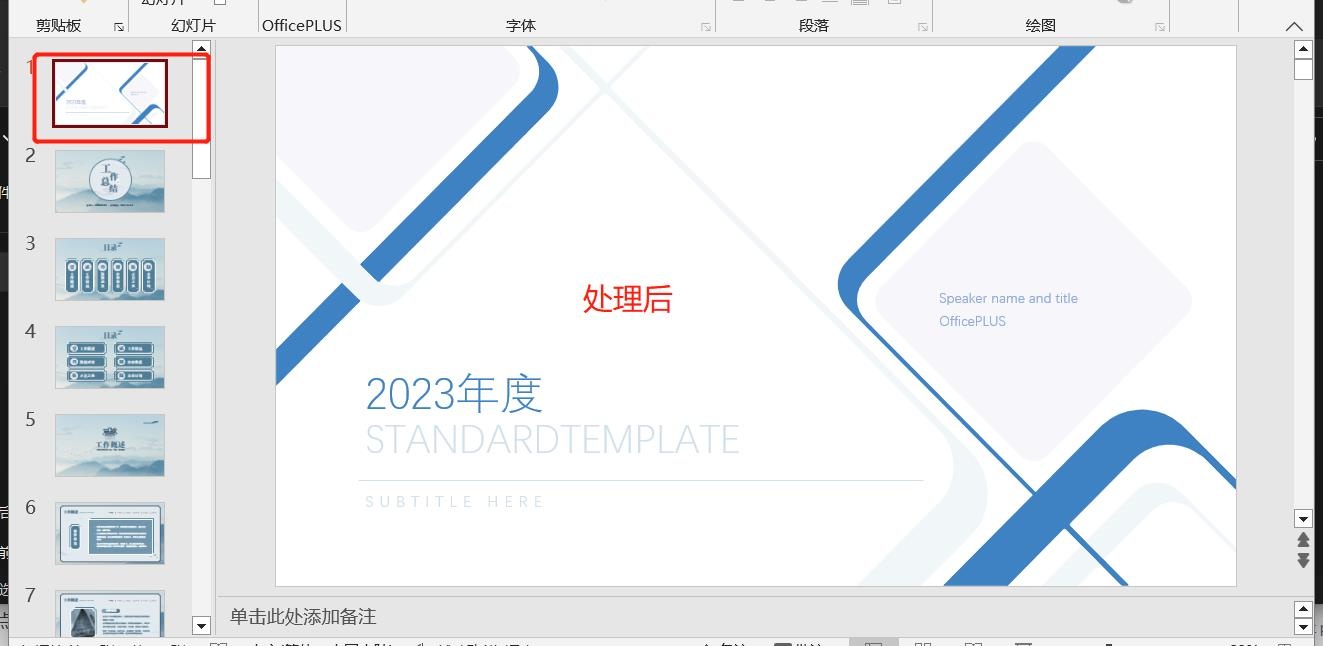
通過閱讀本篇文章,我們可以清楚的知道使用一款專業並且容易操作的批量文件處理工具,在工作和過程當中是多麼重要。 就比如文中介紹的這款工具,它就可以讓用戶只需要輕鬆點擊幾下鼠標,就能快速並且精準的完成各種各樣的批量文件處理任務,節省出大量的時間和精力,以及可以保持文件的結構完整。